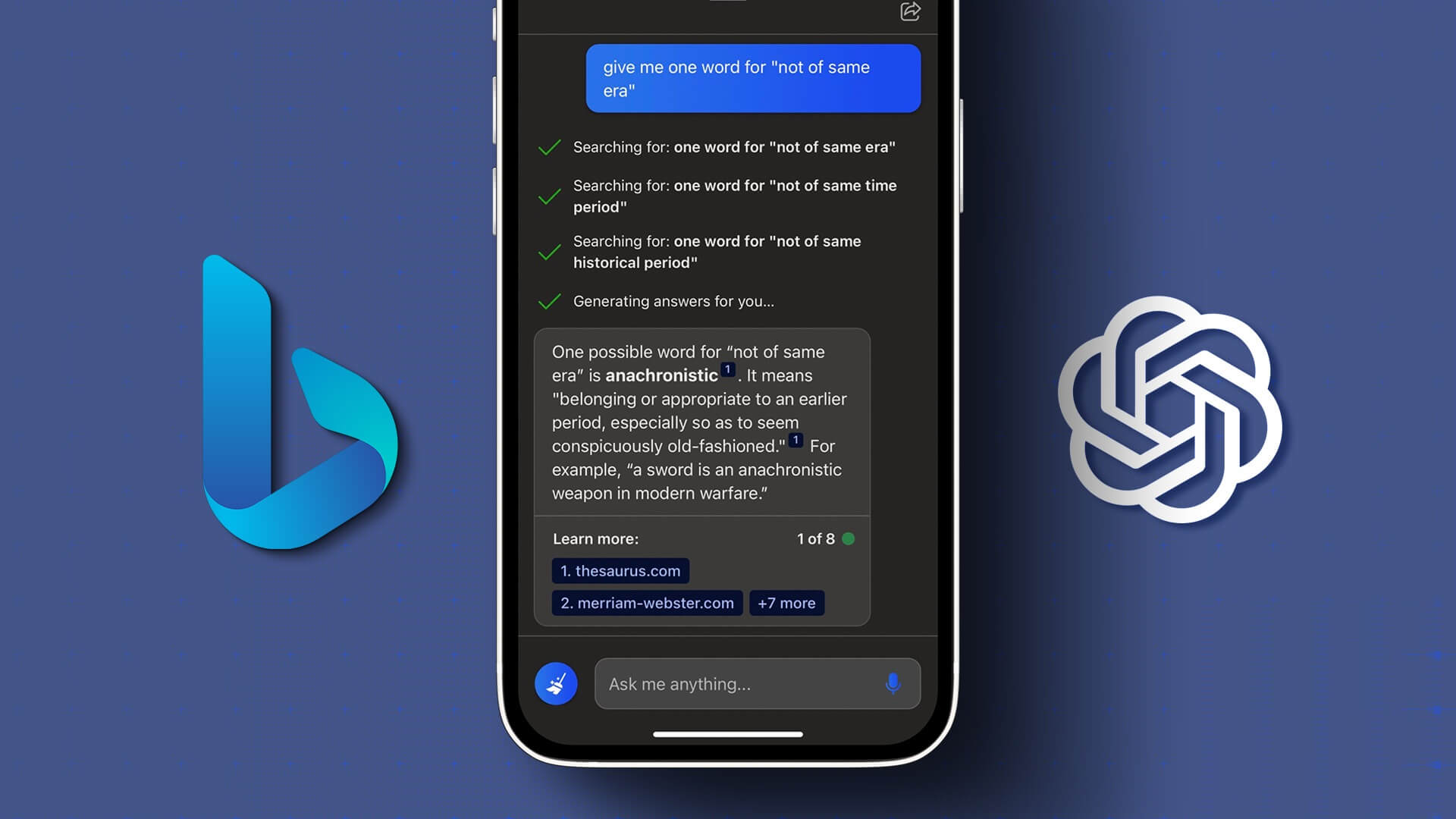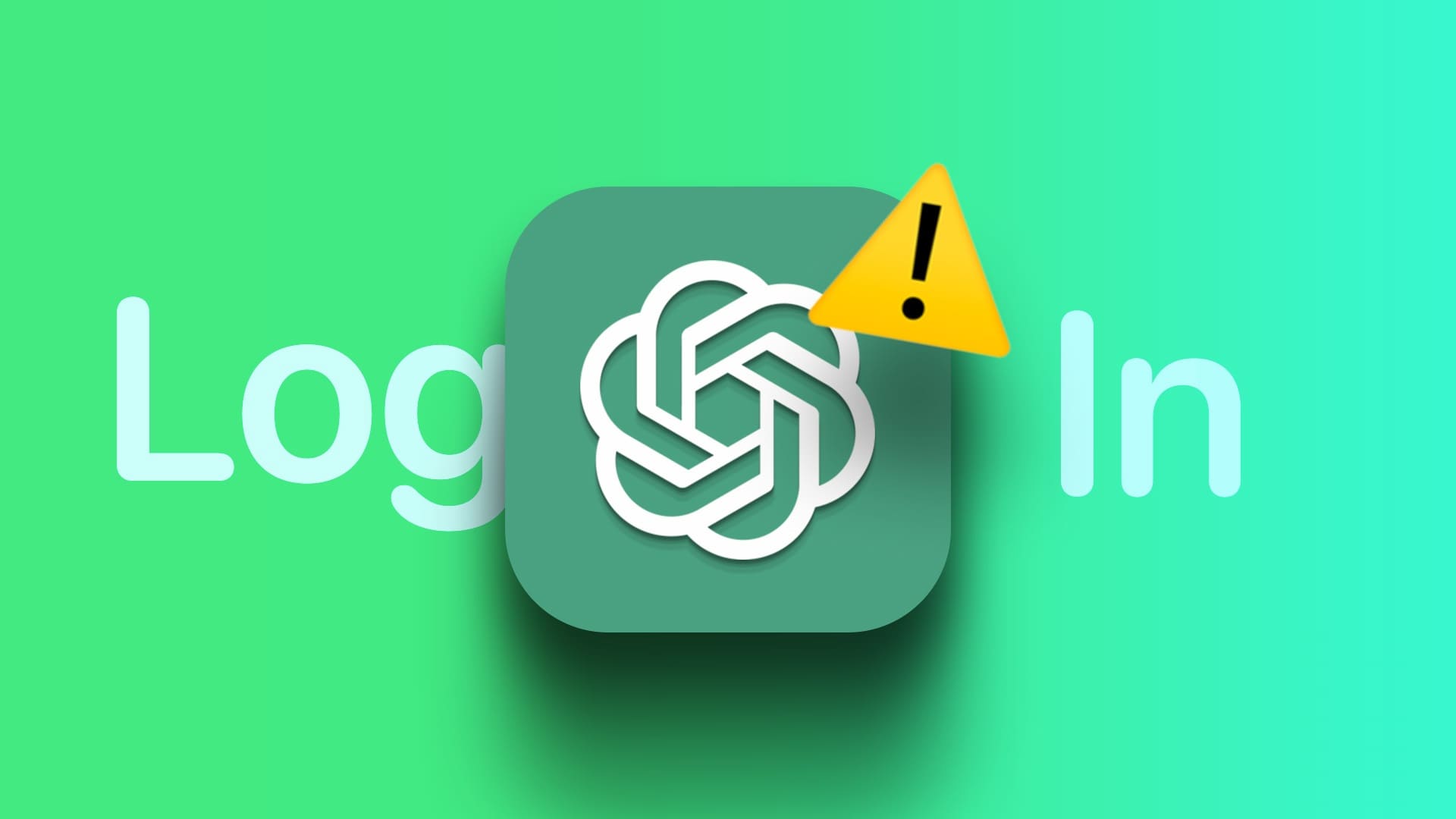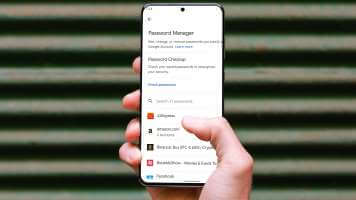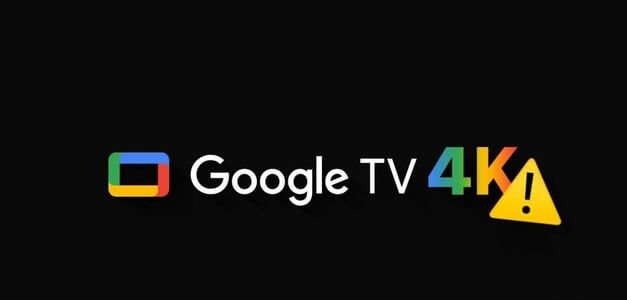PDF je jedním z nejoblíbenějších a většinou preferovaných formátů dokumentů pro vytváření a odesílání oficiálních dokumentů. Některé z těchto PDF vyžadovat podpis. Mnoho organizací rádo používá soubory PDF jako svůj oficiální prostředek komunikace a používání Adobe Acrobat Reader Chcete-li otevřít, podepsat a ověřit soubory PDF. Jednou z užitečných funkcí aplikace Adobe Reader je ověřování digitálních podpisů v souborech PDF. Pomáhá vám podepisovat smlouvy, agenty nebo dokonce ověřovat dokumenty. Tento příspěvek vám ukáže, jak ověřit digitální podpisy v souborech PDF v aplikaci Adobe Acrobat Reader na počítačích Mac a Windows.
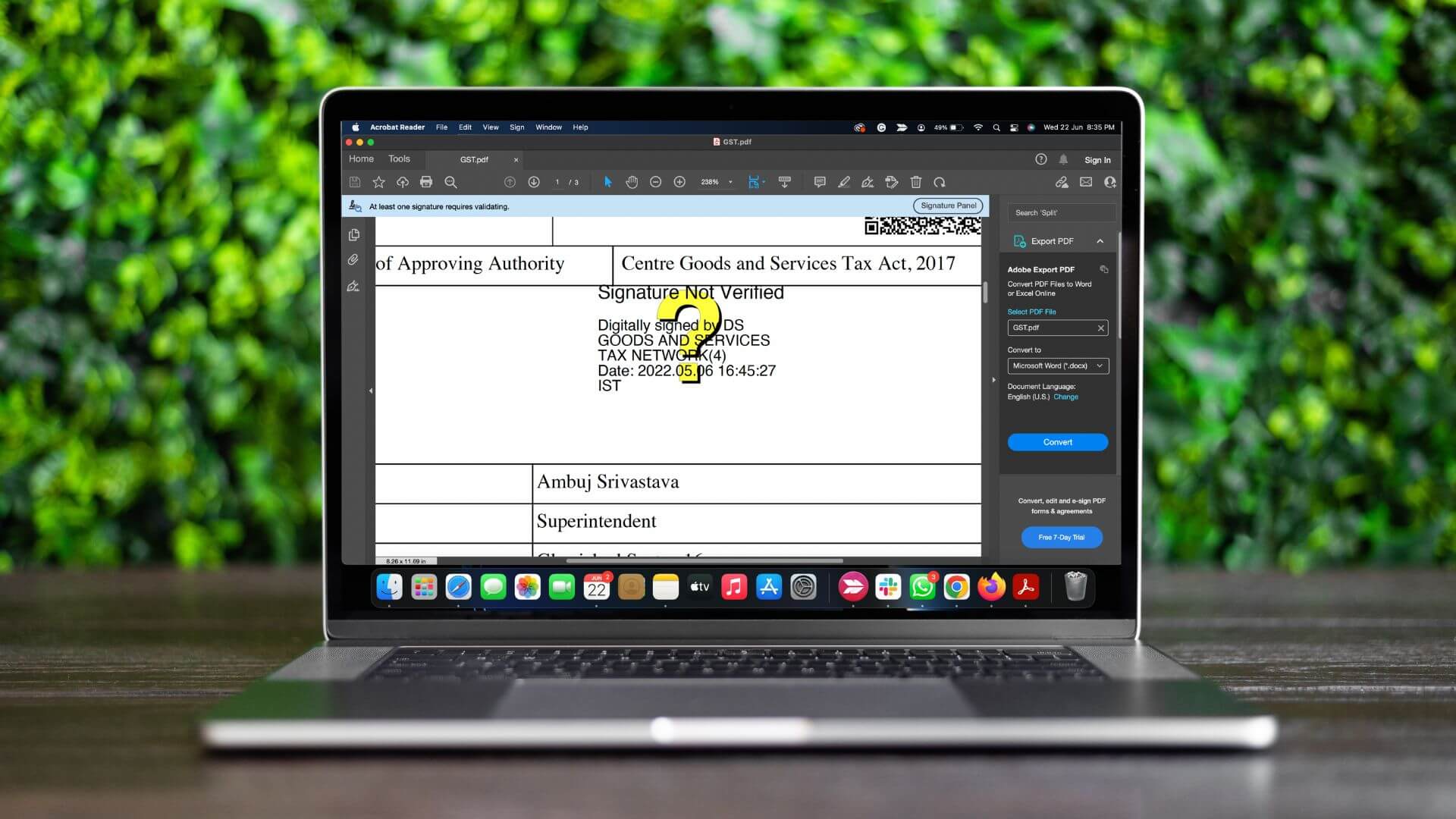
Digitální podpisy v souborech PDF usnadnily proces získávání schválení nebo ověřování dokumentů. Můžete dokonce Chraňte soubory PDF heslo pro zajištění důvěrnosti. Digitální podpisy můžete snadno ověřit v Adobe Acrobat Reader na Macu nebo Windows. Musíte se však ujistit, že používáte nejnovější verzi Adobe Acrobat Reader.
Chcete-li zkontrolovat aktualizace, postupujte podle těchto kroků. Postup je stejný pro uživatele Windows a Mac.
Krok 1: Otevřeno Adobe Acrobat Reader على Mac nebo Windows.
Krok 2: klepněte na مساعدة z horní lišty nabídek.
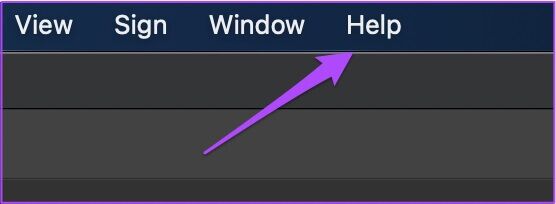
ةوة 3: Vyberte Vyhledat aktualizace.
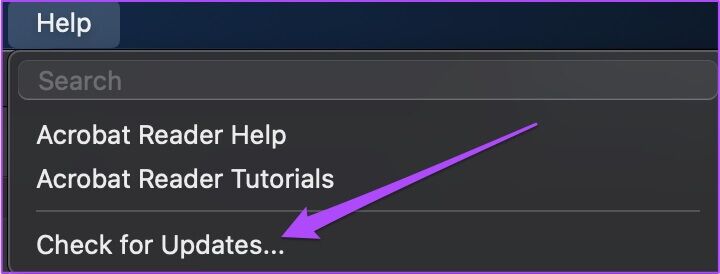
Aplikace bude kontrolovat aktualizace.
Krok 4: Pokud je k dispozici aktualizace, klepněte na „نعم“ stáhnout a nainstalovat.
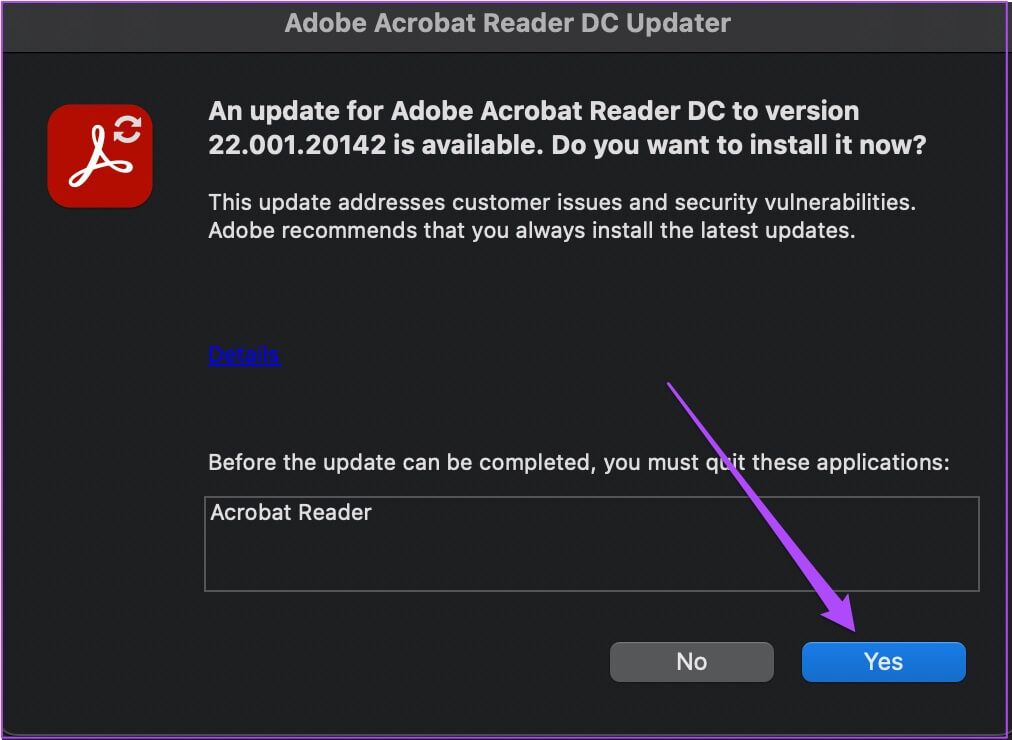
Ověřování digitálních podpisů v souborech PDF na Macu
Uživatelé Adobe Acrobat Reader na Macu budou muset před ověřením digitálního podpisu povolit několik možností. Pokud jste uživatelem Macu, postupujte při ověřování digitálních podpisů v souborech PDF podle těchto kroků.
Krok 1: Klikněte na Command + mezerník Otevřít Spotlight Vyhledávání , A napište Adobe Acrobat Reader a stiskněte Vrátit se.
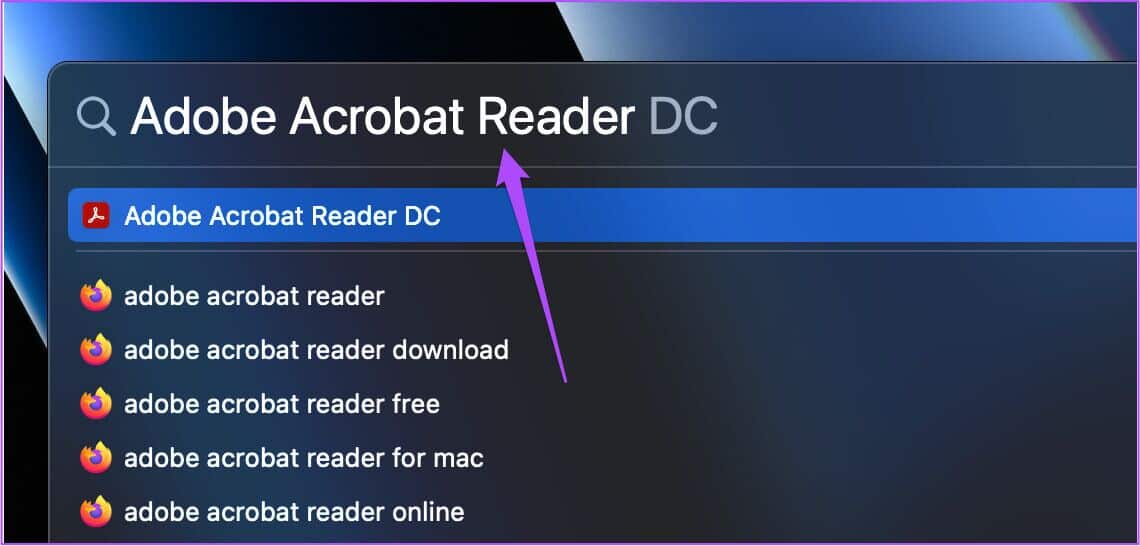
Krok 2: Otevřeno Soubor PDF Kde chcete ověřit digitální podpis.
ةوة 3: Klikněte Adobe Reader v levém horním rohu lišta menu.
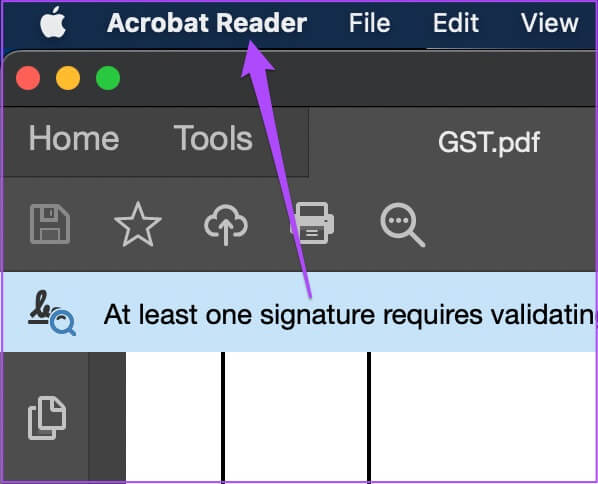
Krok 4: Lokalizovat Předvolby Z Nabídka možností.
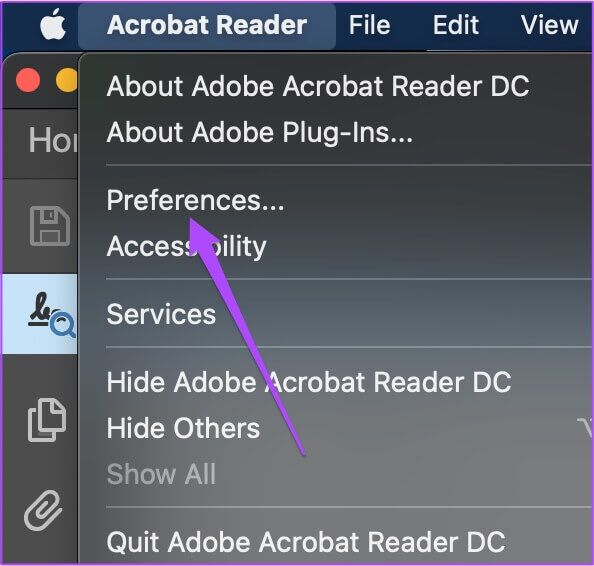
Krok 5: في Okno předvoleb , Klikněte podpisy z levého menu.
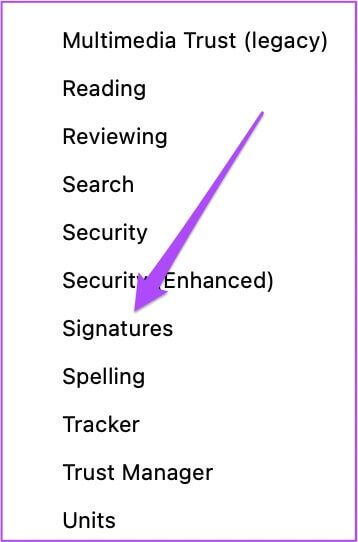
ةوة 6: Klikněte المزيد v rámci Karta Ověření Napravo.
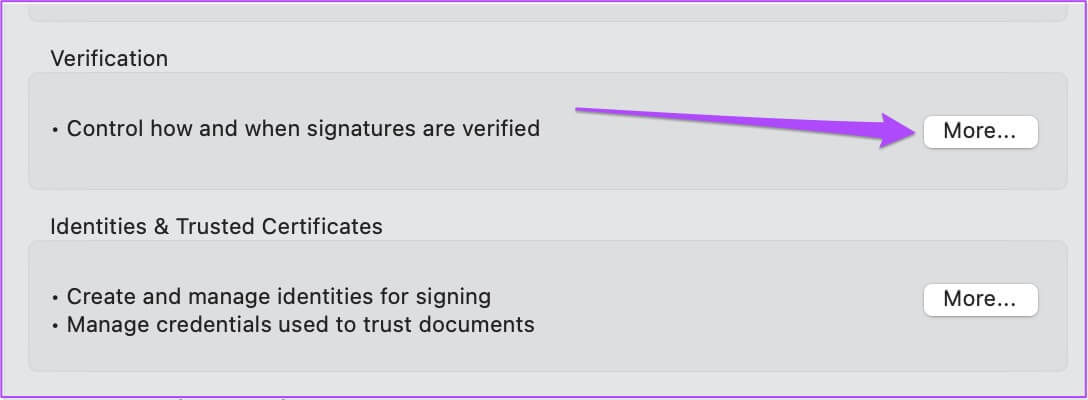
Krok 7: في Okno Předvolby ověření podpisu , kliknutím zrušte výběr Možnost „Požádat o zneplatnění certifikátu“.
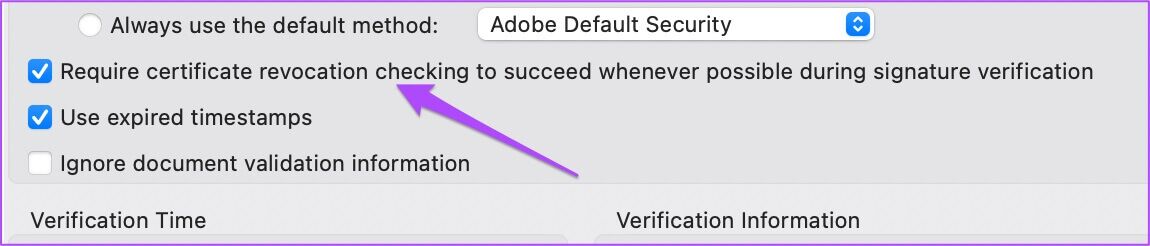
Krok 8: Klikněte "OK".
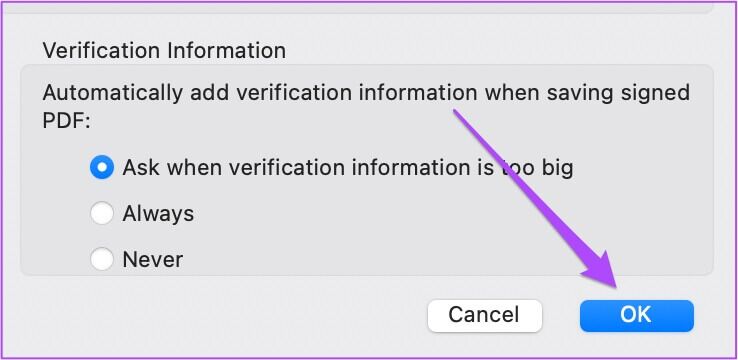
ةوة 9: Klikněte OK znovu pro potvrzení vašich akcí.
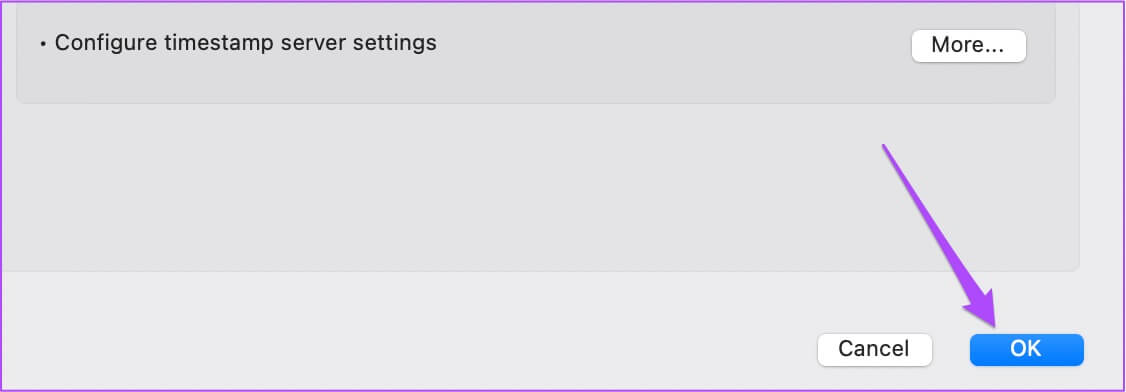
Krok 10: zavřít okno a klikněte digitální podpis ve vašem dokumentu.
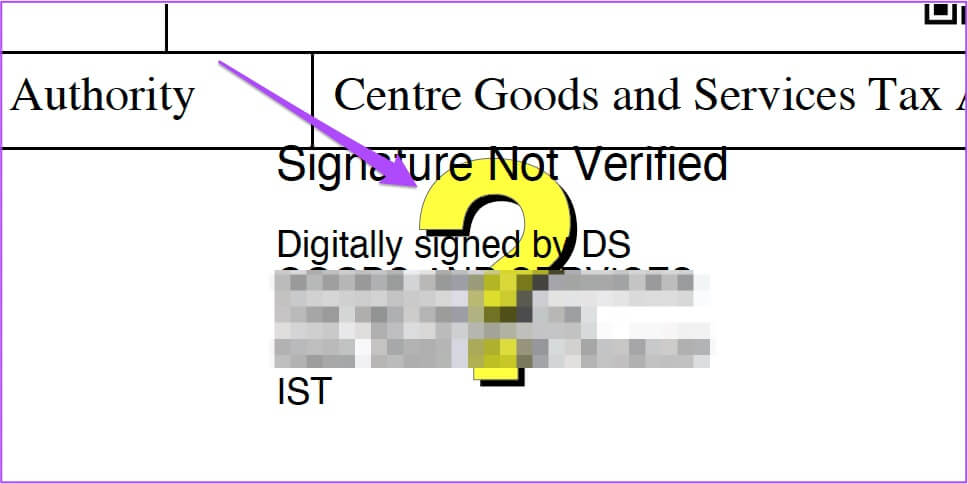
Na obrazovce se otevře okno Stav ověření podpisu.
Krok 11: Klikněte vlastnosti podpisu.
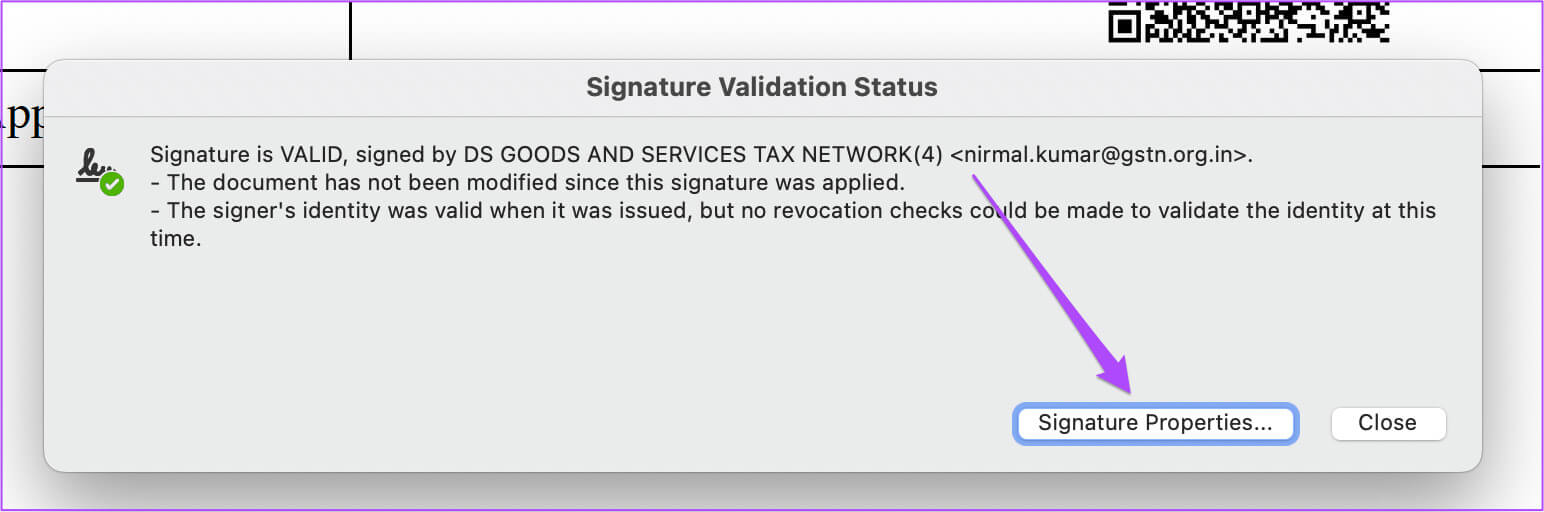
ةوة 12: Klikněte Ověření podpisu.
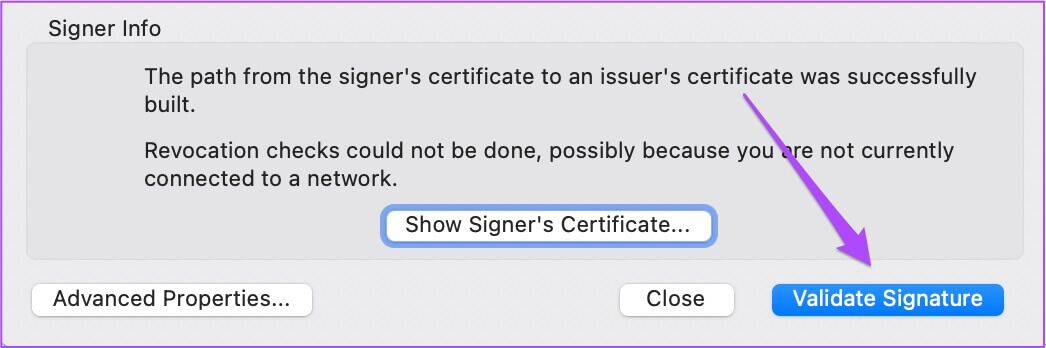
Krok 13: Zavřete okno Stav ověření podpisu a zobrazí se zelené zaškrtnutí, které znamená, že váš podpis byl ověřen.
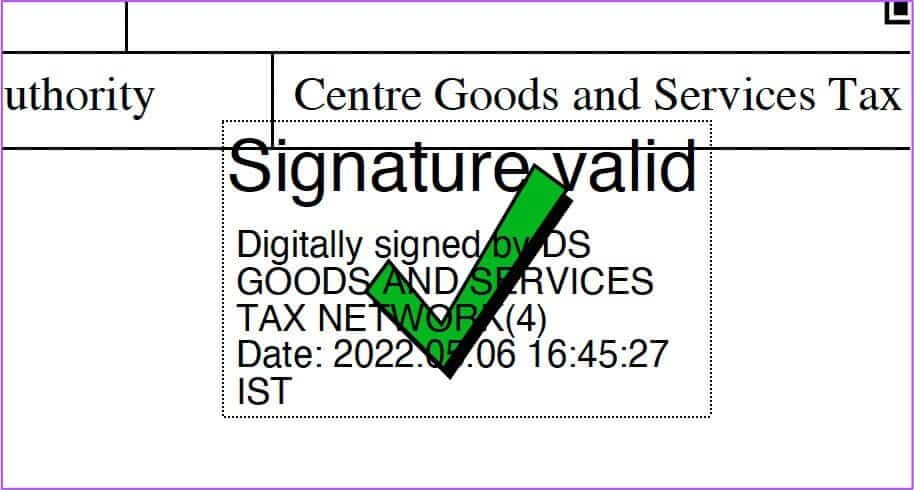
Ověřování digitálních podpisů v souborech PDF v systému Windows
Adobe Acrobat Reader v systému Windows musí také povolit možnost ověření podpisu. Kroky pro povolení možnosti ověřování digitálních podpisů v PDF pomocí Adobe Acrobat Reader jsou však pro uživatele Windows trochu odlišné.
Krok 1: Otevřeno Adobe Acrobat Reader على Okna vaše.
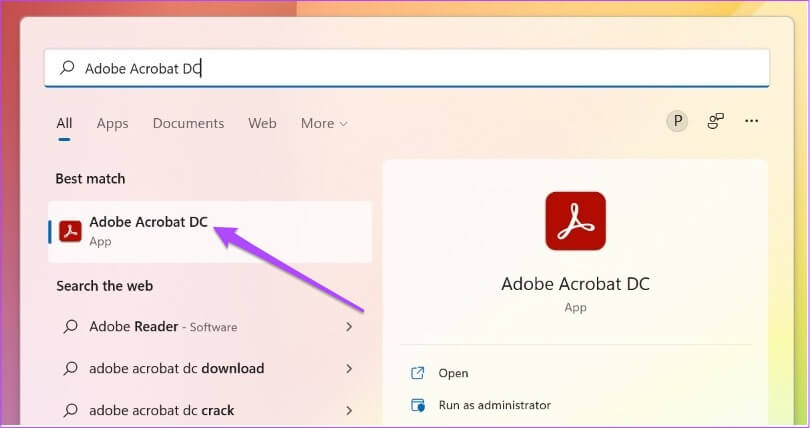
Krok 2: Otevřeno Soubor PDF kde chcete zkontrolovat Platnost digitálního podpisu.
ةوة 3: Po otevření souboru klikněte na Uvolnění v levém horním rohu lišta menu.
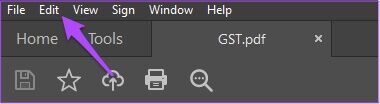
Krok 4: Ze seznamu možností vyberte Předvolby.
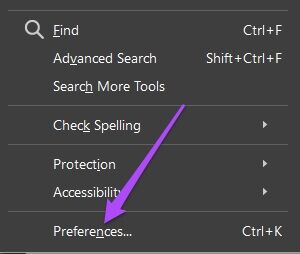
Krok 5: Přejděte dolů a klepněte na podpisy z levého menu.
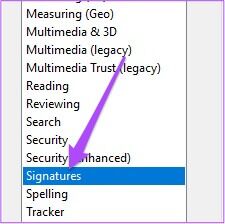
Zbývající kroky k ověření digitálního podpisu zůstávají pro uživatele Mac stejné – zkontrolujte krok 10 a dále.
Ověřte platnost digitálního podpisu v souboru PDF
Pokud obdržíte PDF s ověřeným digitálním podpisem, můžete ověřit platnost podpisu pomocí následujících kroků, které jsou stejné pro Mac a Windows.
Krok 1: Otevřeno Soubor PDF S ověřováním digitálního podpisu.
Krok 2: Klikněte pravým tlačítkem na digitální podpis Detekovat možnosti.
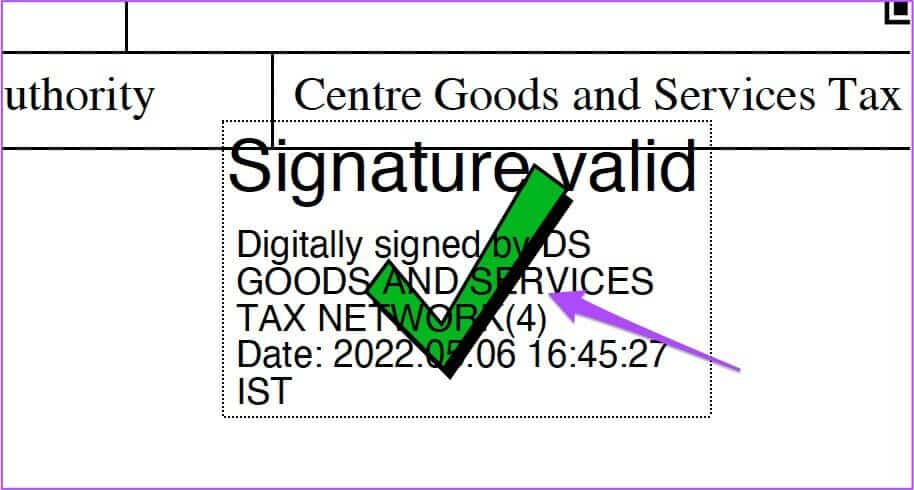
ةوة 3: Klikněte vlastnosti podpisu.
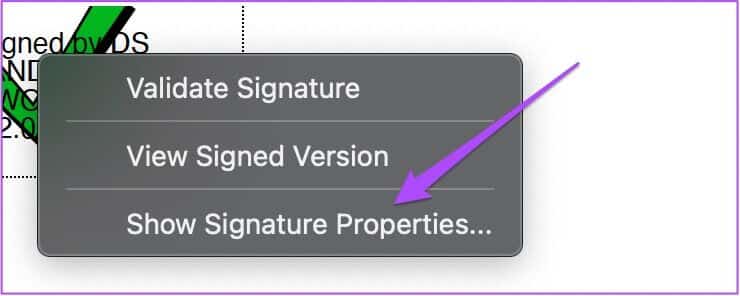
في Okno Vlastnosti podpisu , můžeš zkontrolovat Podepsaný čas a důvěryhodný zdroj ověřit podpis.

Chcete-li zkontrolovat, zda byl dokument po podpisu změněn, klepněte na Tlačítko ZPÍVAT certifikát .'s "Informace o signatáři".
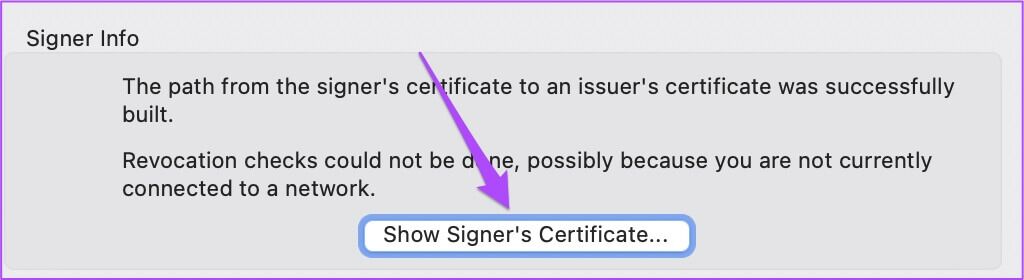
Certifikát se otevře na obrazovce jako PDF.
Zkontrolujte historii digitálního podpisu v souboru PDF
Panel podpisu v Adobe Acrobat Reader vám umožňuje zkontrolovat informace o každém digitálním podpisu ve vašem PDF. Můžete také zobrazit historii změn provedených v digitálních podpisech. Zde je návod, jak to udělat v Adobe Acrobat Reader pro Mac a Windows.
Krok 1: Otevřeno Soubor PDF Jste s digitálním podpisem Adobe Acrobat Reader na vašem Macu nebo Windows.
Krok 2: Klikněte ضرض v horní liště nabídek.
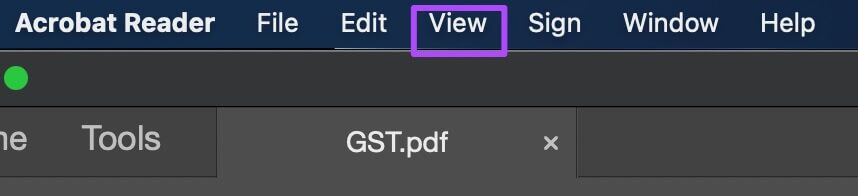
ةوة 3: Lokalizovat zobrazit/skrýt Z Nabídka možností.
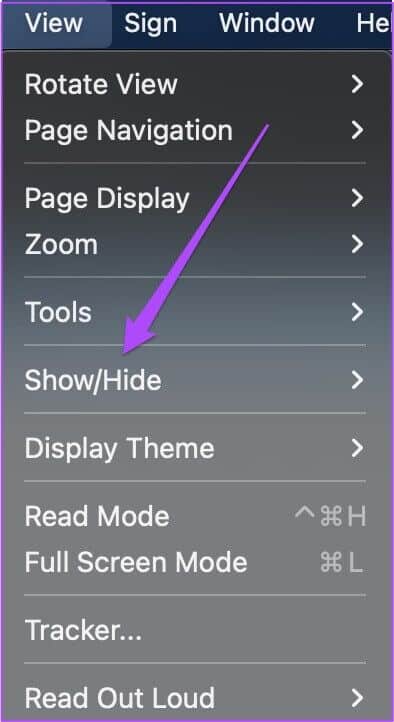
Krok 4: Lokalizovat Části navigace.
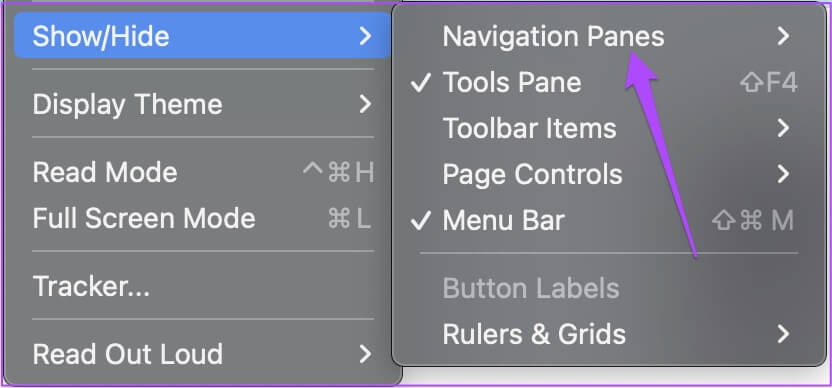
Krok 5: Klikněte podpisy Z Nabídka možností.
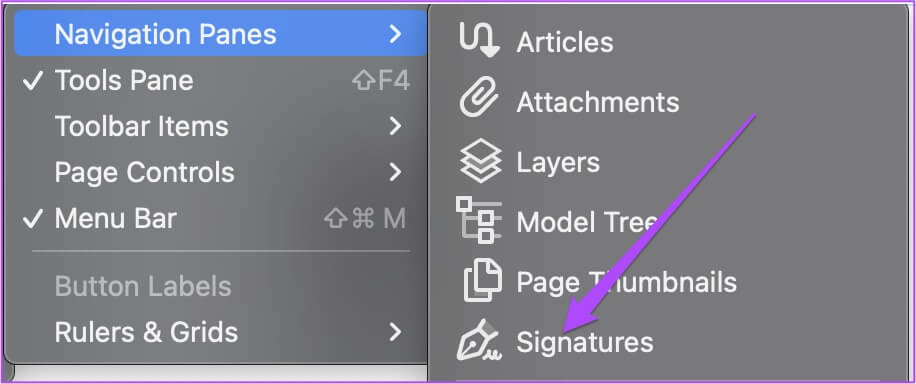
Na levé straně obrazovky se otevře podpisový panel.
ةوة 6: Dvojklik jméno podpisu nebo klikněte Šipka vedle podpisu Chcete-li zobrazit historii změn.
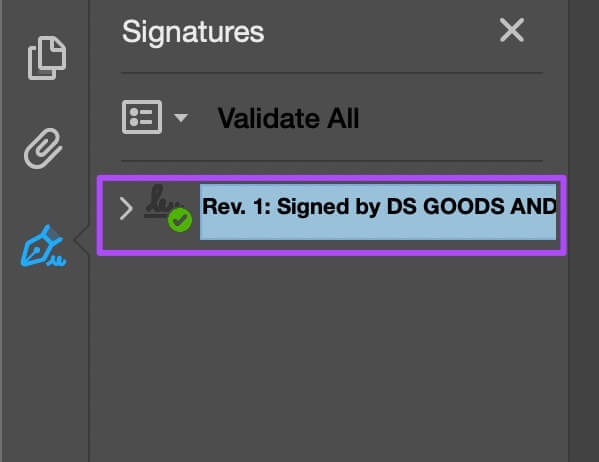
Snadno ověřujte digitální podpisy v souborech PDF
Ověření digitálního podpisu je skvělý způsob, jak ověřit nebo schválit vaše oficiální dokumenty pro další zpracování ve vaší firmě. Nejlepší na tom je, že to můžete udělat zdarma v Adobe Acrobat Reader. Nemusíte platit za předplatné Adobe.